* ეს პოსტი არის ნაწილი iPhone Lifeდღის რჩევა. დარეგისტრირდით. *
iOS 14-ის გავრცელებამ შემოიღო მრავალი სასარგებლო ფუნქცია. ყველაზე დიდი სიამოვნებით ვცდილობდი იყო Back Tap, რომელიც საშუალებას მაძლევს დავაჭირო ჩემი iPhone-ის უკანა მხარეს. ორი ან სამი შეხების სერია წინასწარ შერჩეული მალსახმობების გასააქტიურებლად, როგორიცაა VoiceOver-ის ჩართვა ან ჩემი დადუმება ტელეფონი. მიუხედავად იმისა, რომ Back Tap-ს აქვს გარკვეული შეზღუდვები, ეს უზარმაზარი ნახტომია მათთვის, ვისაც ეს უჭირს ნავიგაცია iPhone-ის მენიუებსა და ეკრანებში საჭირო მრავალი შეხებით, დარტყმით და სხვა მოძრაობები. მოდით გადავხედოთ, თუ როგორ უნდა ჩართოთ და დააყენოთ Back Tap, როგორ გადავიდეთ მენიუში, რომ აირჩიოთ რომელი ფუნქციები მოგთხოვთ თქვენს ონკანებს და რა უნდა ვიცოდეთ, რომელ iPhone-ებს შეუძლიათ გამოიყენონ Back Tap.
დაკავშირებული: როგორ ჩართოთ ხმოვანი კონტროლი iPhone-ზე
როგორ ჩართოთ უკან შეხება თქვენს iPhone-ზე
Მიხედვით ვაშლინებისმიერს, ვისაც აქვს iPhone 8 ან უფრო ახალი ვერსია, უნდა შეეძლოს Back Tap-ის ფუნქციის გამოყენება მანამ, სანამ ისინი არიან
მუშაობს iOS 14. მეტი ხელმისაწვდომობის რჩევებისთვის, იხილეთ ჩვენი უფასო დღის რჩევა! თუ გამოიწერთ, მიიღებთ სასარგებლო რჩევებს, რომლებიც დაგეხმარებათ გაეცნოთ თქვენი iPhone-ის ბევრ ფუნქციას დღეში დაახლოებით ერთ წუთში.თქვენს iPhone-ზე Back Tap-ის ჩასართავად, მიჰყევით ამ ნაბიჯებს:
- Გააღე პარამეტრების აპი.
- გადაახვიეთ ქვემოთ და შეეხეთ ხელმისაწვდომობა.
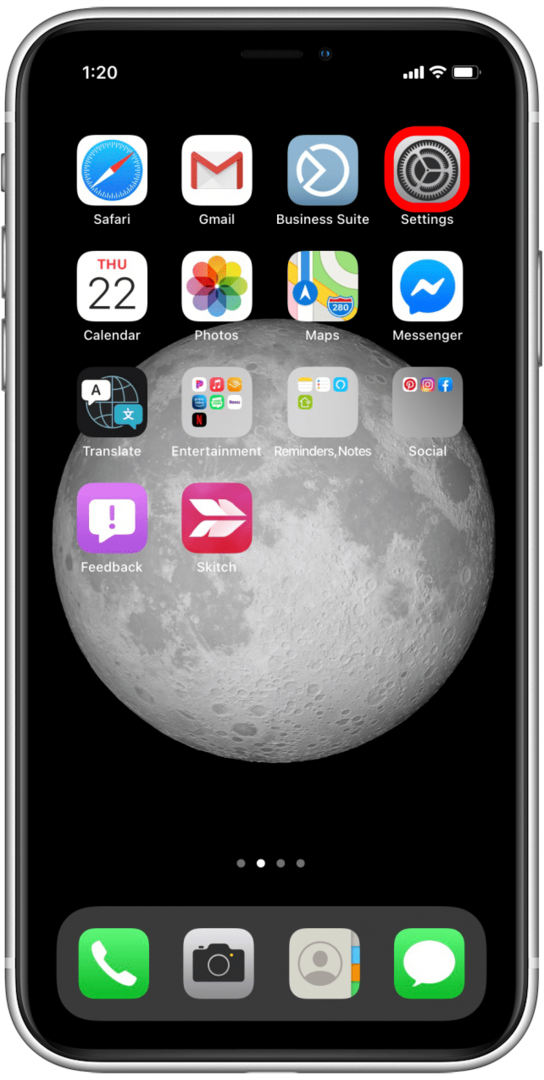
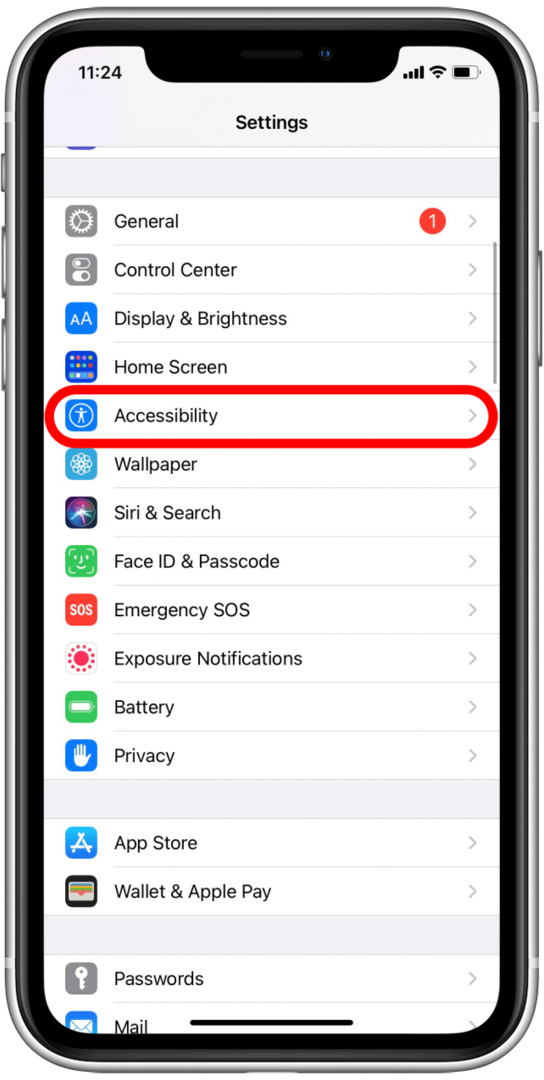
- შეეხეთ შეეხეთ.
- კვლავ გადაახვიეთ ქვემოთ და აირჩიეთ უკან შეეხეთ.
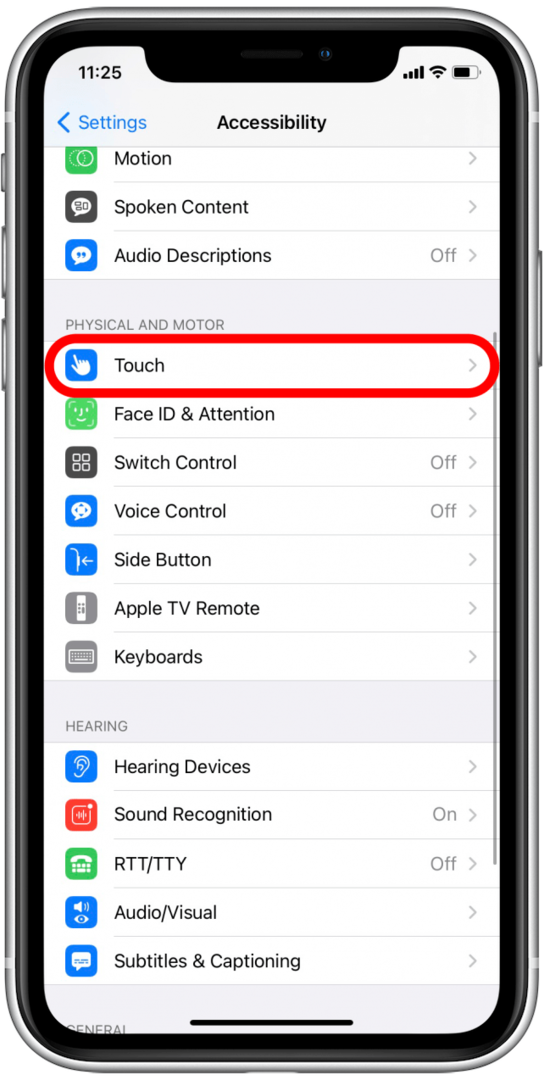
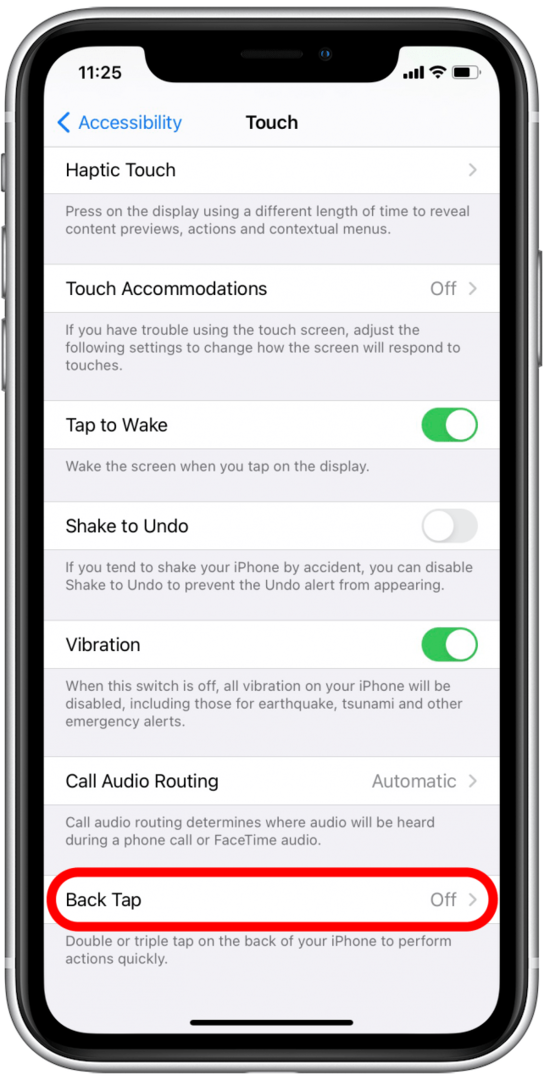
- თქვენ ნახავთ ორ ვარიანტს: ორჯერ შეეხეთ და სამმაგი შეხება.
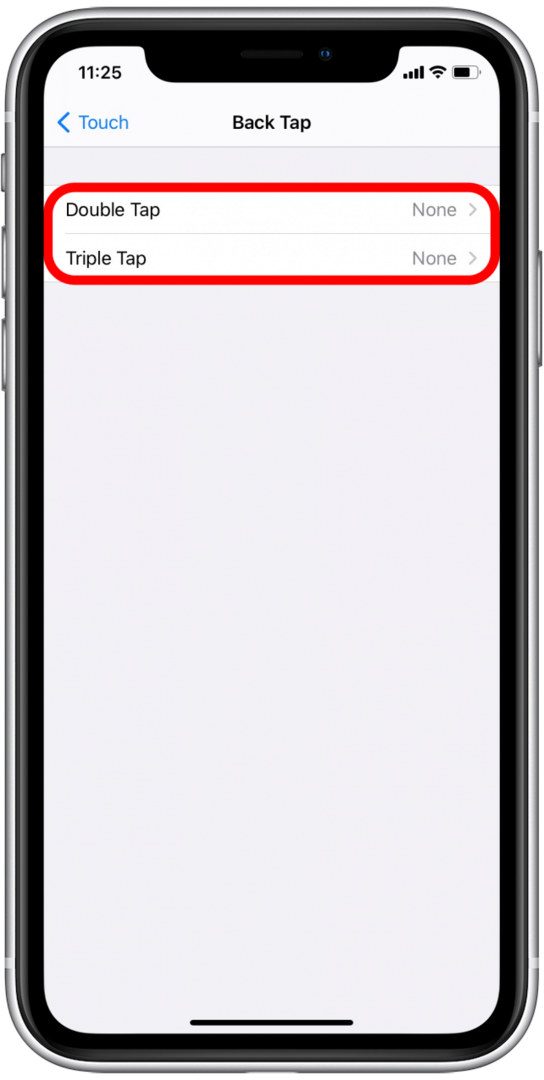
- შეეხეთ რომელიმეს, რომ ნახოთ ამ რაოდენობის შეხების ჩართვის ვარიანტები.
- როგორც კი ოფციას შეეხებით, დაინახავთ ლურჯ ნიშანს და ეს ნიშნავს, რომ Back Tap ჩართულია ამ ფუნქციისთვის. შეხების თითოეული რაოდენობა, ორი ან სამი უკანა შეხება, შეიძლება ჩართოთ მხოლოდ ერთი ფუნქციისთვის ერთდროულად. როგორც ხედავთ, არჩევანის რამდენიმე ვარიანტი არსებობს.
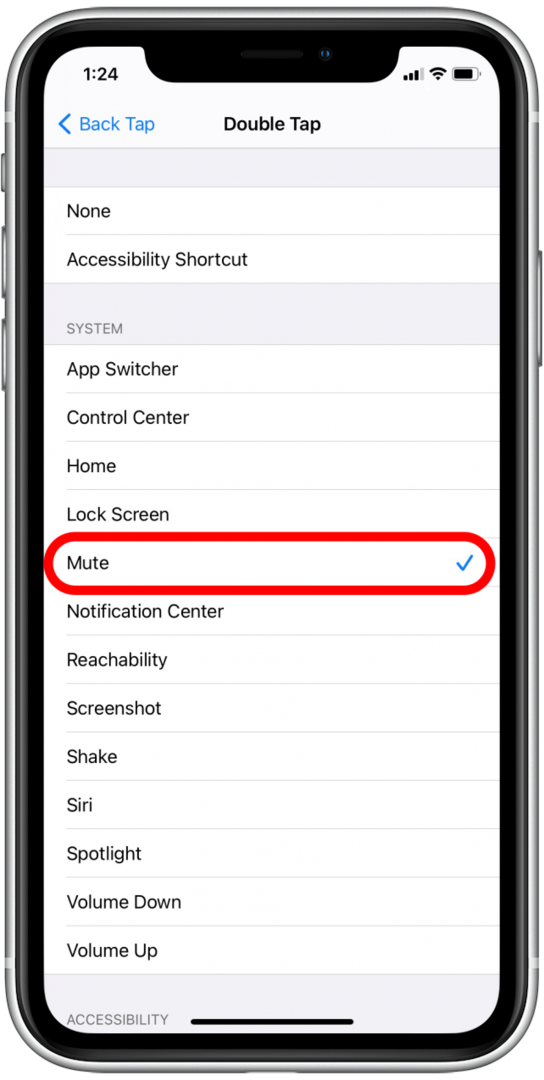
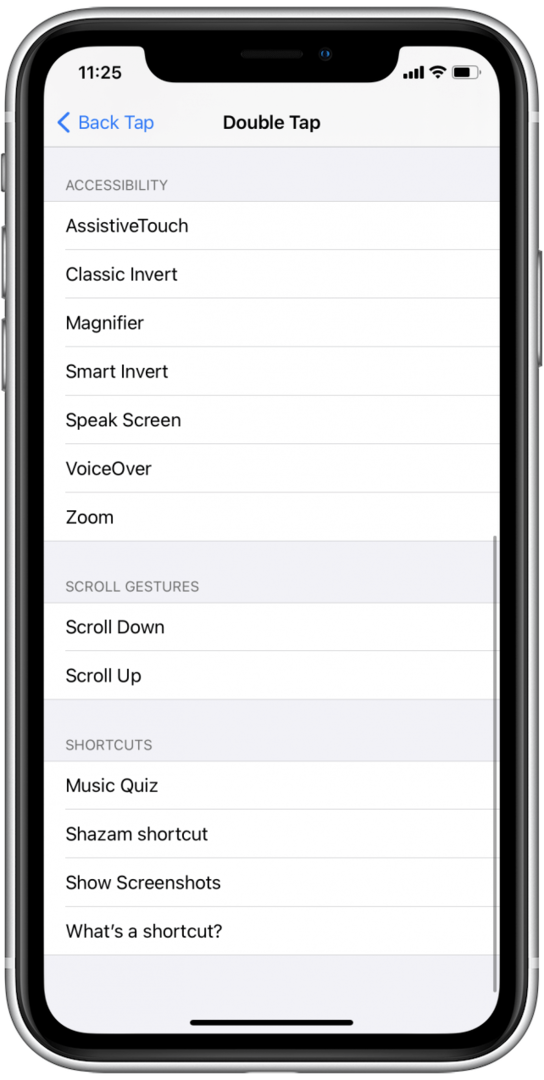
თქვენ არ გჭირდებათ ორმაგი და სამმაგი შეხების ჩართვა; თქვენ შეგიძლიათ აირჩიოთ მხოლოდ ერთი, თუ გსურთ, ან შეგიძლიათ დააყენოთ ორივე უნიკალური ფუნქციით თითოეულისთვის. თუ გსურთ რომელიმეს გამორთვა, უბრალოდ შეცვალეთ იგი None-ზე.
Back Tap-ის გამოყენება შესაძლებელია მაშინ, როცა თქვენი iPhone დაბლოკილია, მაგრამ ზოგიერთმა მომხმარებელმა ეს აღნიშნა ფუნქციონირება დაბლოკვისას შეიძლება შეიზღუდოს. ეს შეცდომაა თუ განზრახ არის ვინმეს ვარაუდი და მე ვერ ვიპოვე რაიმე განმარტება Apple-ისგან ამ საკითხზე. საუკეთესო შედეგისთვის, კარგია გამოიყენოთ Back Tap ფუნქცია, როდესაც iPhone არის „გაღვიძებული“ ან განათებული. ის მაინც უნდა იმუშაოს დაბლოკვის ეკრანიდან ასეთ შემთხვევებში.